钉钉视频会议设置超过6人自动开启静音的方法
2024-01-19 09:53:46作者:极光下载站
很多小伙伴在使用钉钉软件的过程中经常会需要开启线上会议,在需要我们主持线上会议的时候,我们该如何保持会议正常进行呢。首先是会议过程中需要其它参会人员保持安静,为了避免有人误开或是忘关麦克风,我们可以选择在视频会议页面中打开成员列表,然后在列表中打开“更多”设置,接着在“成员入会时静音”的子菜单列表中点击选择“超过6人后自动开启静音”选项即可。有的小伙伴可能不清楚具体的操作方法,接下来小编就来和大家分享一下钉钉视频会议设置超过6人自动开启静音的方法。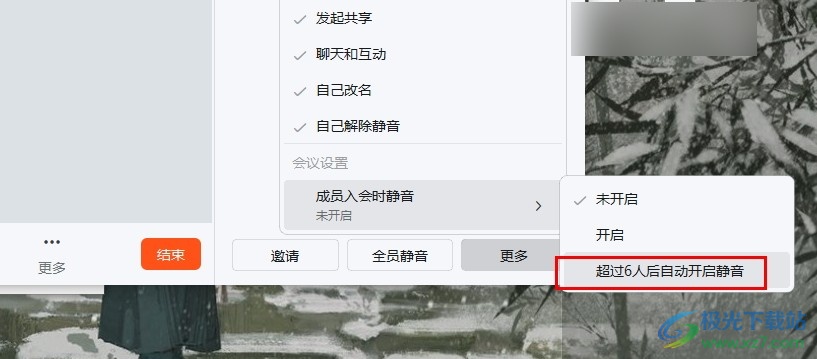
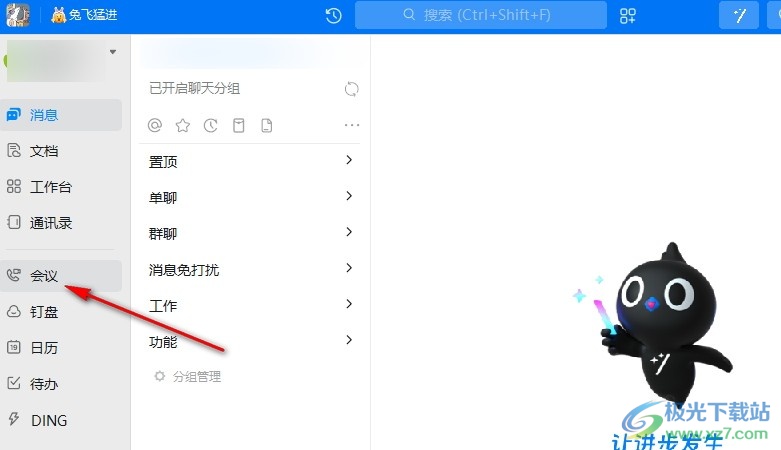
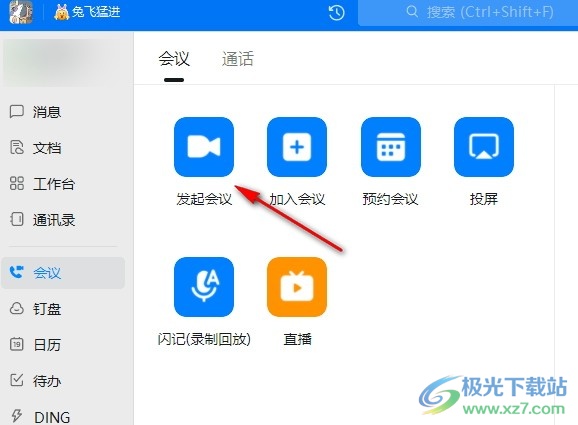
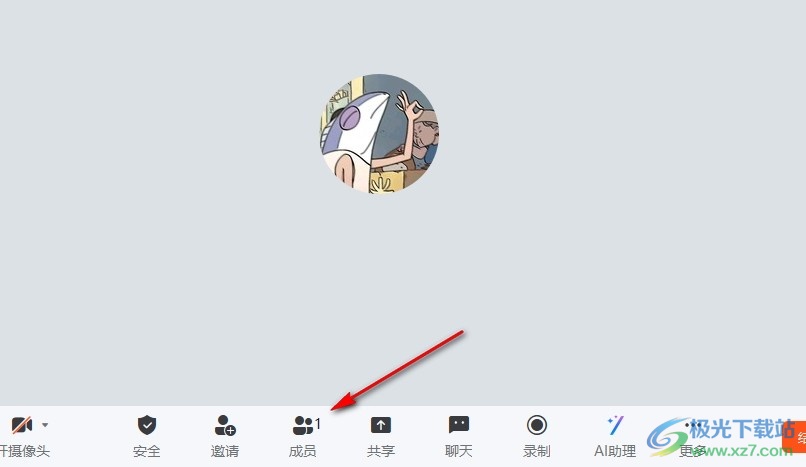
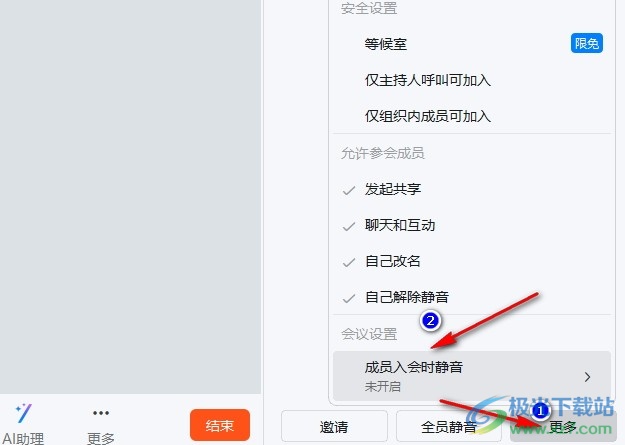
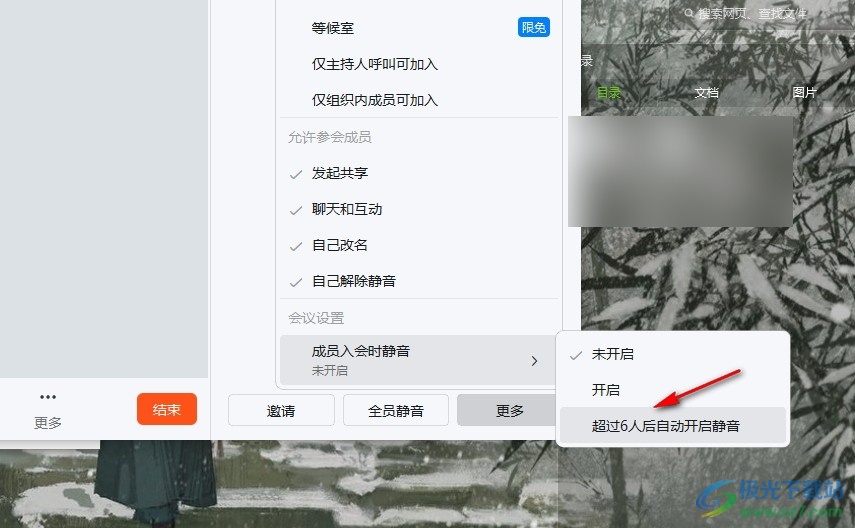
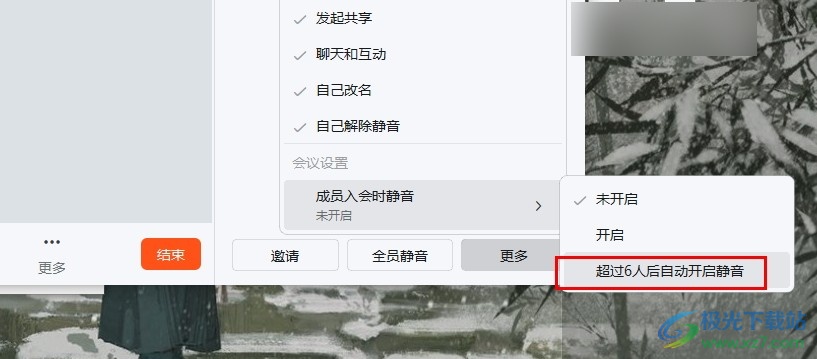
方法步骤
1、第一步,我们先点击打开电脑中的钉钉软件,然后在钉钉页面中打开“会议”选项
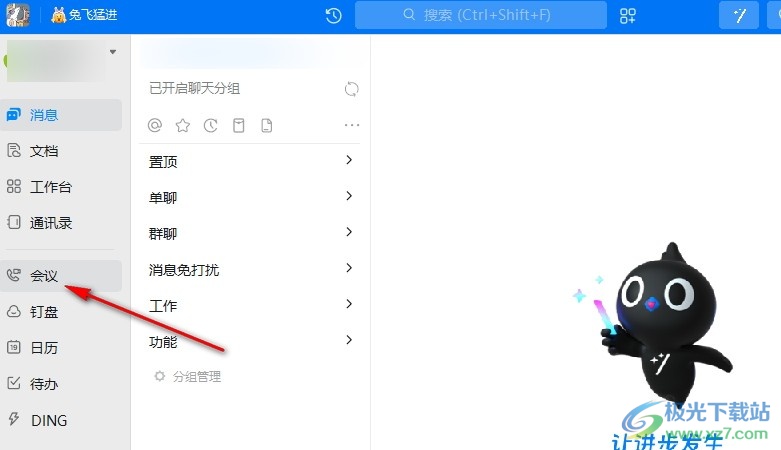
2、第二步,打开“会议”选项之后,我们在会议页面中再点击打开“发起会议”选项
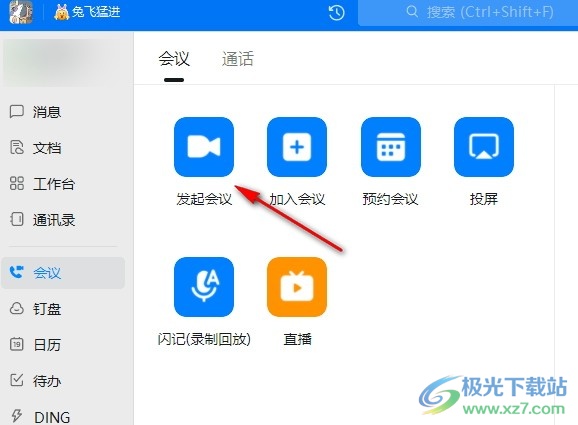
3、第三步,点击发起会议选项之后,我们进入视频会议页面,然后在工具栏中打开“成员”工具
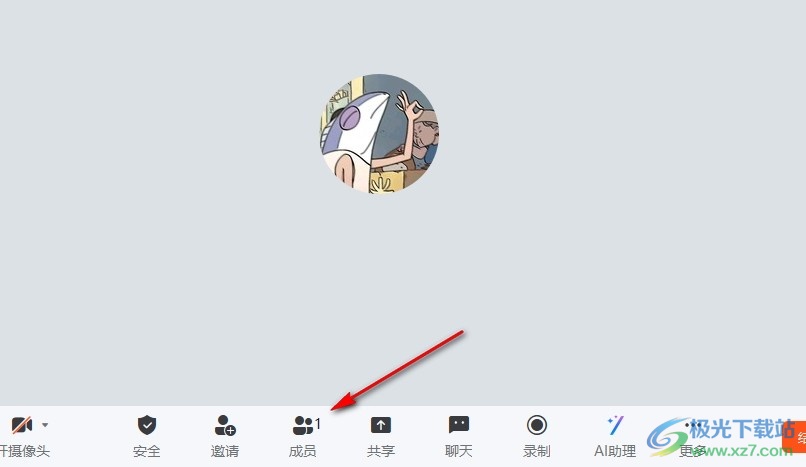
4、第四步,接着在成员列表中,我们先点击“更多”选项,再在菜单列表中打开“成员入会时静音”选项
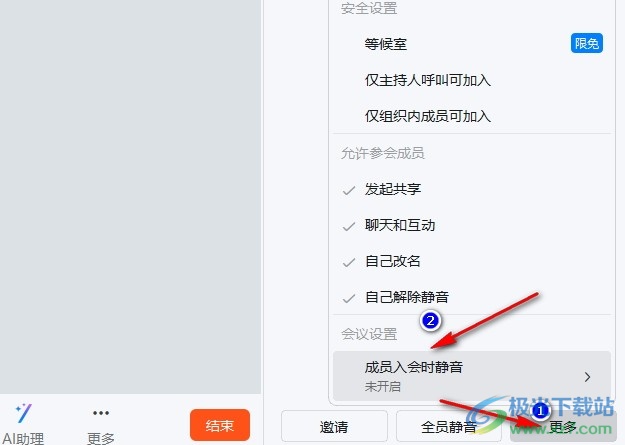
5、第五步,最后在“成员入会时静音”的子菜单列表中,我们点击选择“超过6人后自动开启静音”选项即可
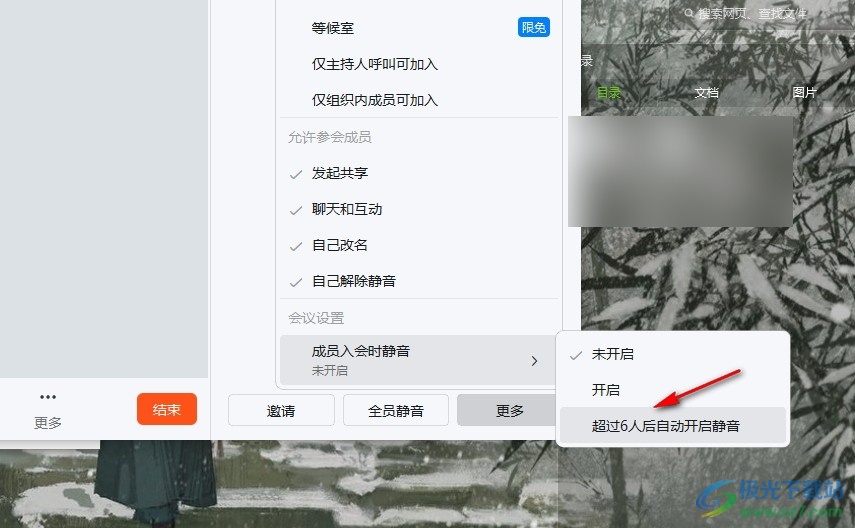
以上就是小编整理总结出的关于钉钉视频会议设置超过6人自动开启静音的方法,我们进入钉钉的视频会议页面,然后在该页面中打开成员工具,再在成员列表中打开“更多”和“成员入会时静音”选项,最后在子菜单列表中选择“超过6人后自动开启静音”选项即可,感兴趣的小伙伴快去试试吧。
